| エクセル実践塾 > エクセル実践塾2010 |
スピンボタンを使いたい
スピンボタンなどのコントロールツールは、「開発」タブに用意されています「開発」タブは、初期状態ではリボンに表示されていません。 「Excelのオプション」で有効にします。
|
|
|
Excel 2010の場合 | Excel 2007の場合 | Excel 2003/2002の場合 |
|
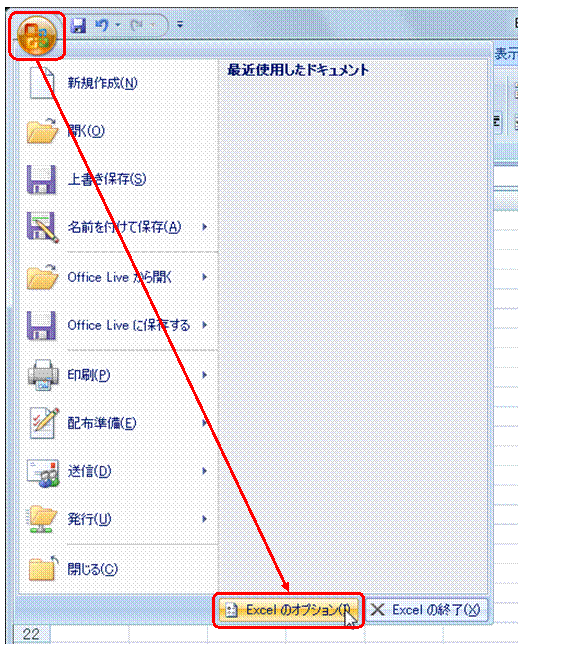 |
①「Officeボタン」→「Excelのオプション」を実行します
|
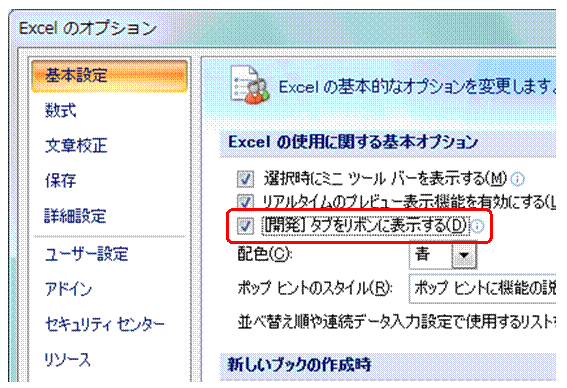 |
②「基本設定」の「[開発]タブをリボンに表示する」にチェックマークを入れて、「OK」ボタンをクリックします
|
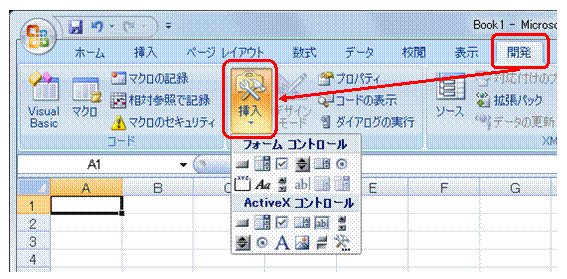 |
③スピンボタンなどのコントロールツールは、「開発」タブの「挿入」ボタンで利用できます
|
|
|
関連する他のページ |
|
マクロ実行時に表示されるダイアログボックスを無視したい
ブックを閉じるときに、マクロを自動的に実行したい
リスト内の各データを、必要に応じて個別で表示したい
指定したページだけを、とびとびで印刷したい
アクティブなセルの行番号を知りたい
編集中のブックを、現在のフォルダとは別のフォルダにも、すばやく保存したい
B2セルに入力してあるデータを、そのシートの名前にしたい
「縮小して表全体を表示する」 のマクロを、クイックアクセスツールバーから実行したい
A4用紙の左半分に印刷したい
シートに作った
暑中見舞いをハガキに印刷したい |